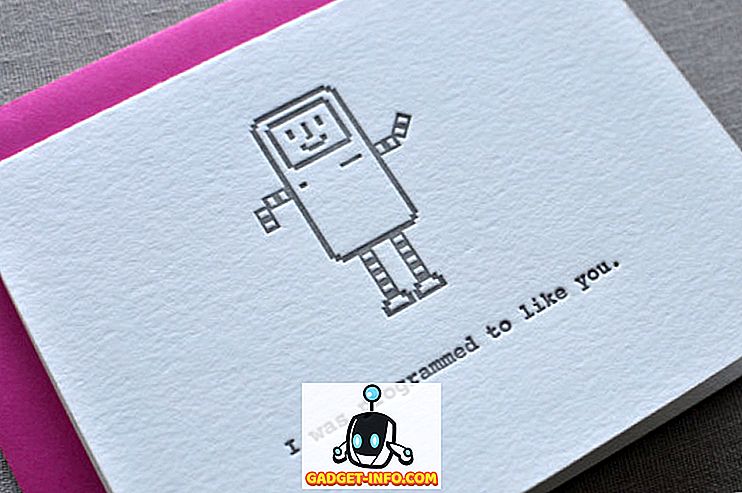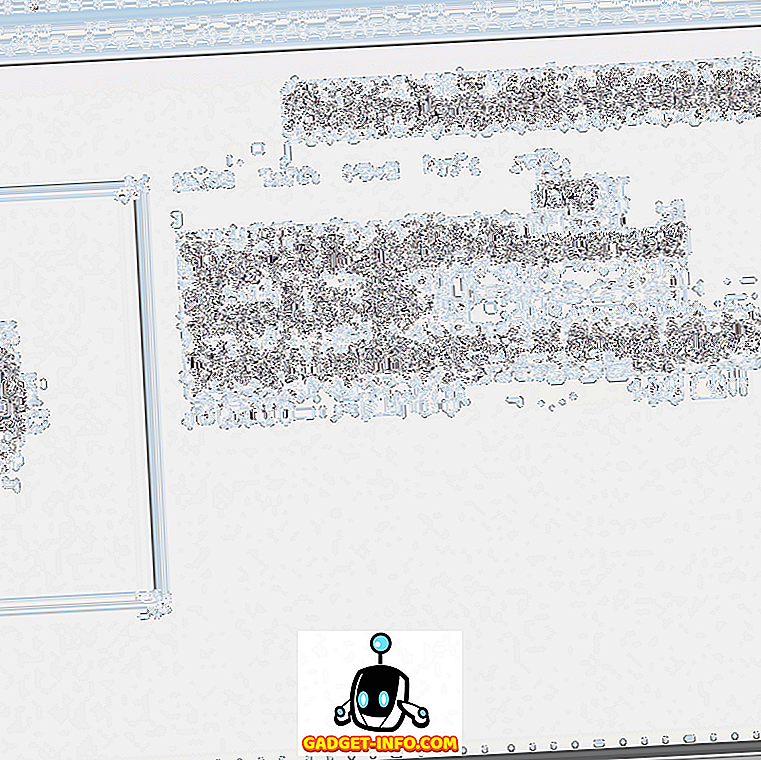Android N est arrivé et apporte des fonctionnalités vraiment géniales et des modifications depuis Android 6.0 Marshmallow. Cependant, avec les principales fonctionnalités ajoutées, de nombreuses fonctionnalités cachées attendent d'être déverrouillées. Si vous utilisez Android N pour le moment, vous avez peut-être découvert de nouvelles astuces, mais il est fort probable que vous ne sachiez pas tout. En outre, Google a modifié certains paramètres et il peut être difficile à trouver. Eh bien, ne vous inquiétez pas, car voici toutes les fonctionnalités cachées et les astuces et conseils d'Android N que vous devriez connaître:
1. Définir le DPI personnalisé
Vous n'avez plus besoin de rooter votre appareil Android pour définir un DPI personnalisé, car Android N le prend en charge de manière native. Pour changer le DPI sur Android N, allez dans Paramètres-> Affichage-> Taille de l'écran et vous pouvez choisir entre Petit, Défaut, Grand, Grand et Grand . L’avantage, c’est que le changement DPI s’applique à l’ensemble du système et pas uniquement au texte.
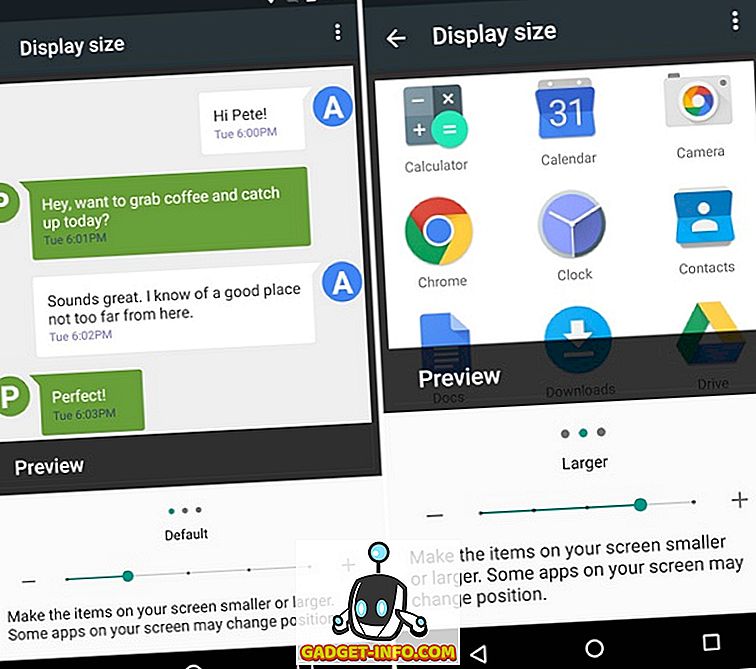
2. Entrez les informations d'urgence
Android N vous permet d'ajouter vos informations d'urgence, auxquelles vous pouvez accéder directement à partir de l'écran verrouillé . Ainsi, en cas d'accident, un étranger pourrait accéder à vos informations d'urgence et obtenir de l'aide. Pour ajouter vos informations d'urgence, allez dans Paramètres-> Utilisateurs-> Informations d'urgence . Vous pouvez ajouter des informations telles qu'un contact d'urgence, votre groupe sanguin, votre adresse, etc.
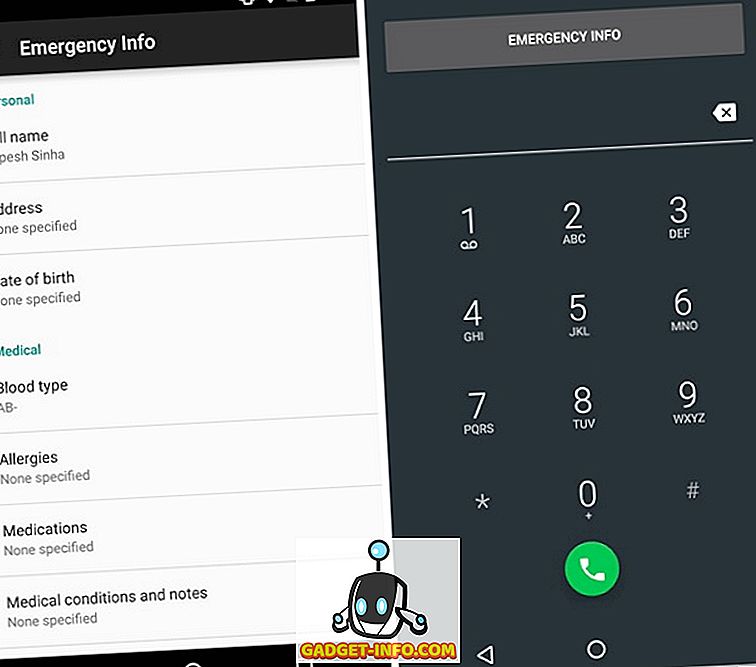
3. Glisser-déposer du texte dans plusieurs fenêtres
Le multitâche sur écran partagé d’Android N est un ajout vraiment intéressant qui vous permet de faire glisser du texte d’une application à une autre en mode multi-fenêtres. Ceci est encore une fonctionnalité rudimentaire, car elle ne semble fonctionner que dans certaines applications et sur de petites quantités de texte. Mais le fait qu'il soit présent suggère que Google envisage d'améliorer les choses avec les prochaines versions.
Pour l'utiliser, il suffit de sélectionner le texte d'une application et de maintenir le texte enfoncé pour déplacer le texte vers l'application de l'autre côté .
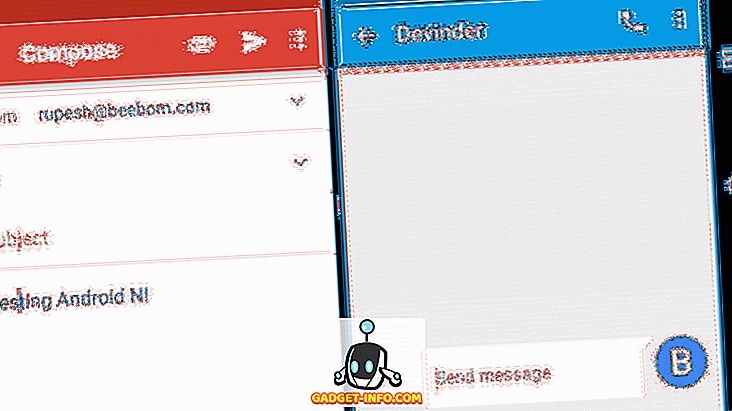
4. Activer le tuner de l'interface utilisateur système
L’interface utilisateur du syntoniseur système est un ensemble de fonctionnalités et d’options expérimentales, qui sont arrivées sur Android 6.0 Marshmallow et avec Android N, elle apporte quelques astuces plus cools. Le syntoniseur d'interface système sur Android N apporte des fonctionnalités telles que le mode nuit, le calibrage de l'affichage, les gestes pour plusieurs fenêtres, etc. Consultez notre article détaillé sur la manière de déverrouiller les options du syntoniseur d’interface système dans Android N, pour tout savoir sur ses fonctionnalités intéressantes.
5. Épingler les applications en haut dans le menu Partager
Si de nombreuses applications sont installées, il peut être gênant de trouver votre application dans le menu de partage. En gardant cela à l'esprit, Android N nous permet de placer nos applications préférées en haut du menu de partage. Appuyez simplement sur l'application que vous souhaitez épingler dans le menu de partage et vous obtiendrez l'option « Épingler ». Une fois cela fait, vous verrez l'application épinglée en haut du menu de partage.
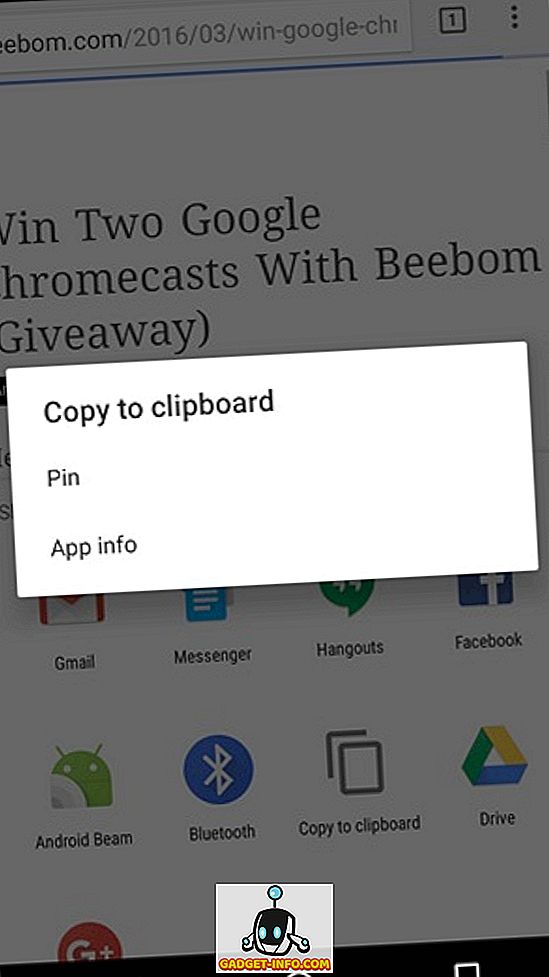
6. Ajouter des numéros à la liste de blocage d'appels
Android N a enfin introduit la fonctionnalité très attendue de filtrage et d’appel d’appel, qui s’est parfaitement déroulée. Un numéro ajouté dans la liste de blocage est également bloqué par plusieurs applications sur l'appareil et le fournisseur de services. Cependant, l'option permettant d'ajouter des numéros dans la liste de blocage d'appels est intégrée à l'application du numéroteur. Pour bloquer des numéros, accédez à l'application du numéroteur, appuyez sur le bouton en forme de trois points en haut à droite et accédez à Paramètres-> Blocage des appels .
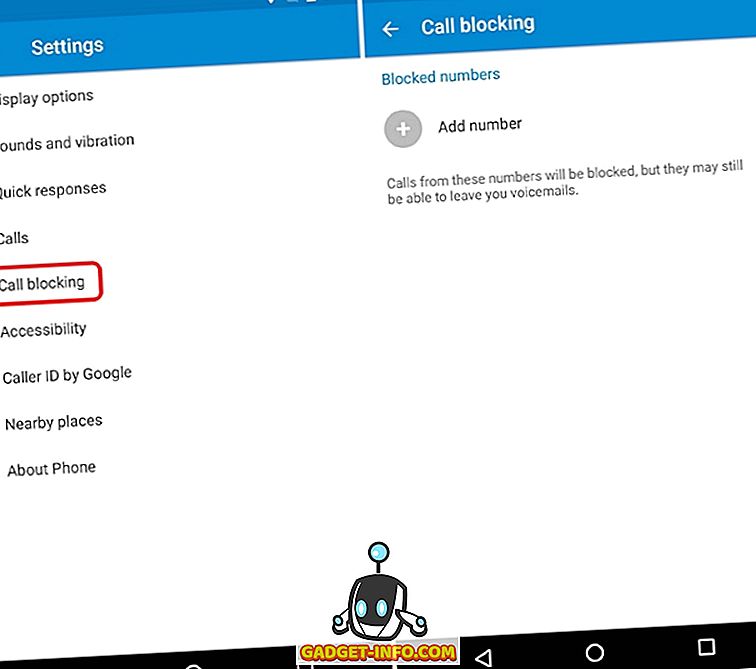
7. Activer le voyant de notification
Les notifications par DEL d'Android sont plutôt cool, mais étonnamment, Android N a désactivé les notifications par DEL. Donc, vous devrez l'activer manuellement. Pour ce faire, allez dans Paramètres-> Notifications et cliquez sur l’ icône Paramètres en haut à droite. Ensuite, allumez simplement «Voyant de notification d'impulsion» .
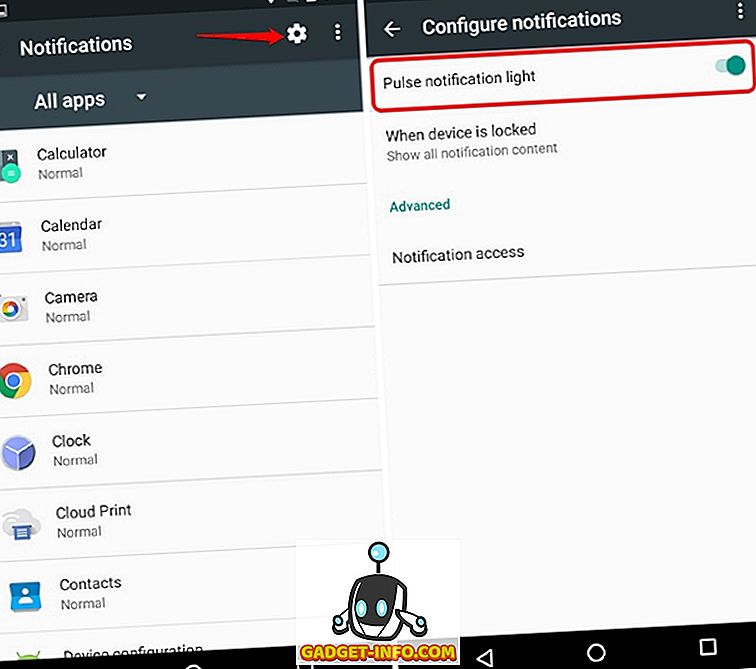
8. Bloquer les notifications depuis une application directement depuis le centre de notification
Avec Android N, vous pouvez bloquer les notifications d'une application directement à partir de l'ombre des notifications. Pour le faire. balayez légèrement vers la gauche ou la droite la notification de l'application et appuyez sur l'icône de rouage qui apparaît ou vous pouvez simplement appuyer sur la notification . Ensuite, vous obtiendrez des options pour « Afficher la notification en mode silencieux » et « Bloquer toutes les notifications ». Vous pouvez sélectionner l'option que vous préférez et tapez sur « Terminé ». Vous pouvez également appuyer sur « Plus de paramètres » pour plus d'options telles que «Masquer le contenu sensible» et «Ignorer la non-perturbation».
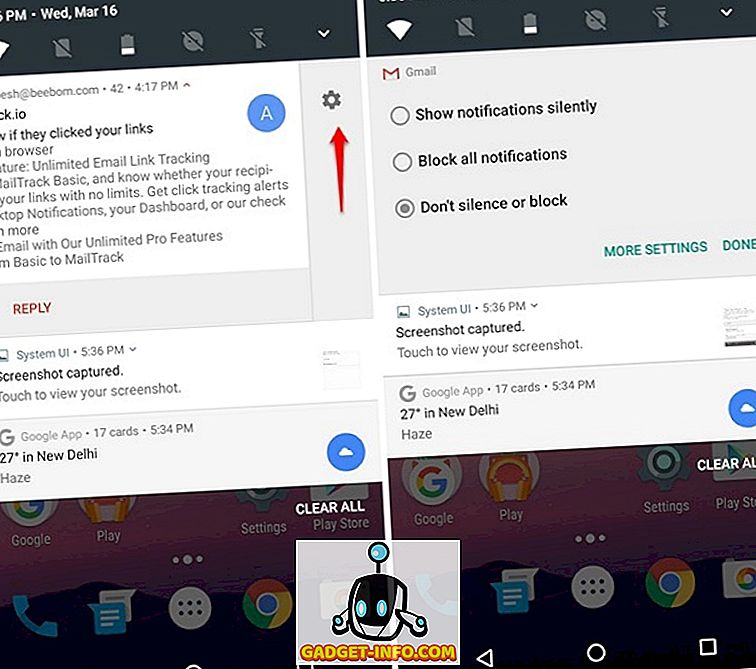
9. Liste blanche des applications en mode économiseur de données
Android N propose un nouveau mode économiseur de données, qui limite les activités en arrière-plan et en avant-plan pour réduire vos frais de données. Mais si vous souhaitez qu'une application utilise les données en arrière-plan sans aucune restriction, vous pouvez le faire. Pour ajouter des applications en liste blanche en mode économiseur de données, accédez à Paramètres-> Utilisation des données-> Économiseur de données-> Accès sans restriction aux données et activez les applications que vous ne souhaitez pas restreindre.
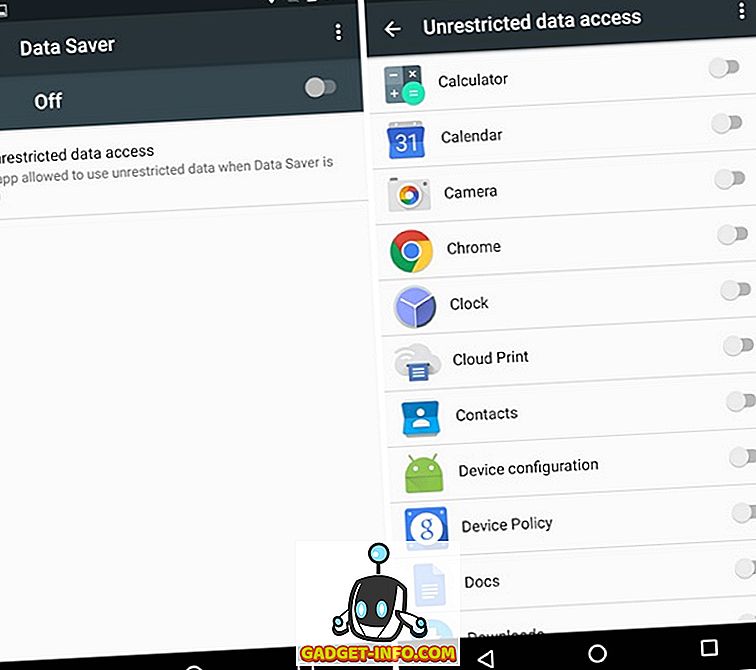
10. Désactiver les sons inutiles
Tout le monde n'aime pas entendre les tonalités du pavé numérique, la charge, le verrouillage de l'écran et les sons tactiles, ce qui permet de les désactiver facilement. Toutefois, Google a décidé d’enterrer cette option dans les paramètres. Pour désactiver ces sons, accédez à Android N Paramètres-> Sons-> Autres sons .
En outre, si vous souhaitez lire de l'audio en mono, Android N inclut la possibilité de toujours lire de l'audio en mono dans Paramètres-> Sons.
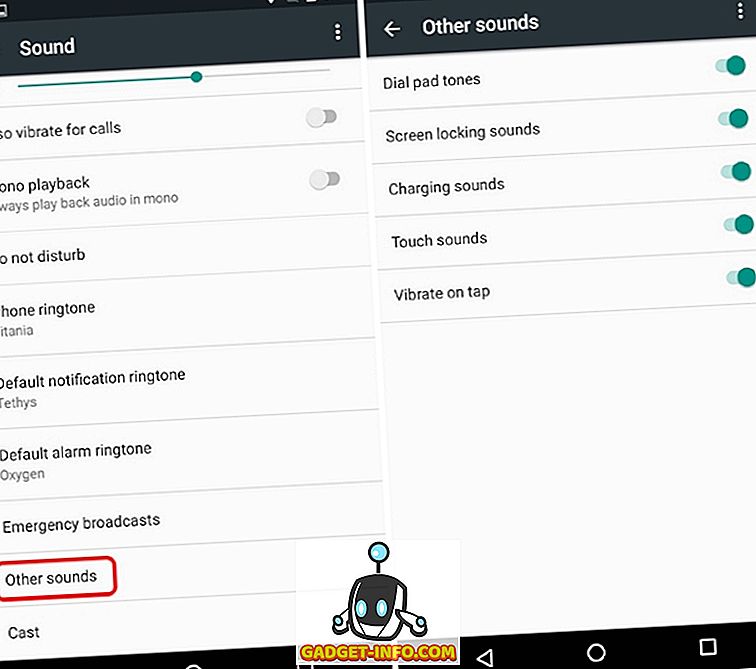
11. Utilisez plusieurs langues
Si vous êtes bilingue ou multilingue, Android N est la solution. Contrairement à ses prédécesseurs, Android N vous permet d’ajouter plusieurs langues dans les paramètres de préférence de langue. Diverses applications Google telles que Google Search utilisent déjà cette fonctionnalité en vous permettant d' effectuer des recherches dans plusieurs langues . Vous pouvez simplement ajouter de nouvelles langues en allant dans Paramètres-> Langue et saisie-> Langue . Vous pouvez ajouter autant de langues que vous le souhaitez, mais la langue principale de l'appareil reste la première langue de la liste. Cependant, vous pouvez facilement déplacer les langues de haut en bas.
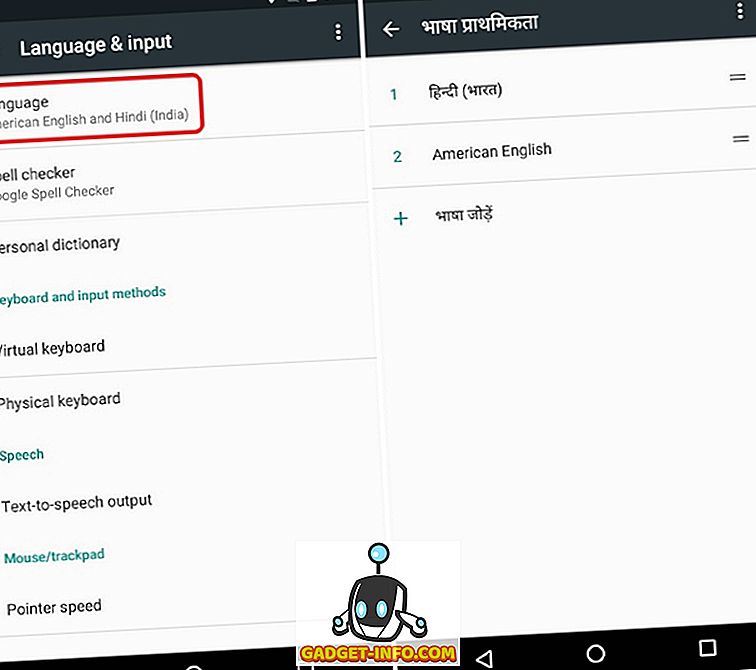
12. Fin du DND avec des alarmes
Ne pas déranger est une fonctionnalité très pratique sur Android, mais nous avons eu des problèmes en ce qui concerne les alarmes. Eh bien, Google a veillé à apporter des améliorations au NPD avec Android N. Vous pouvez maintenant vous assurer que lorsqu’une alarme se déclenche, le mode NPD est automatiquement désactivé. Pour activer cette option, accédez à n’importe laquelle des règles dans Paramètres-> Sons-> Ne pas déranger-> Règles automatiques et activez «L’alarme peut annuler l’heure de fin».
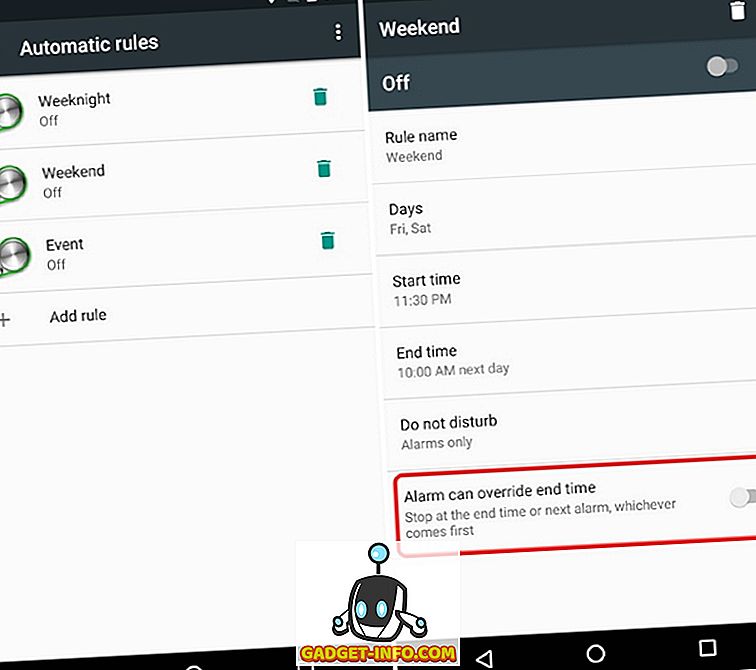
Il existe également une nouvelle option « Interruptions visuelles » dans Sons-> Ne pas déranger, qui vous permet d'empêcher les notifications de s'afficher lorsque l'écran est allumé ou d'empêcher les notifications d'éclairer l'affichage lorsque le mode NPD est activé.
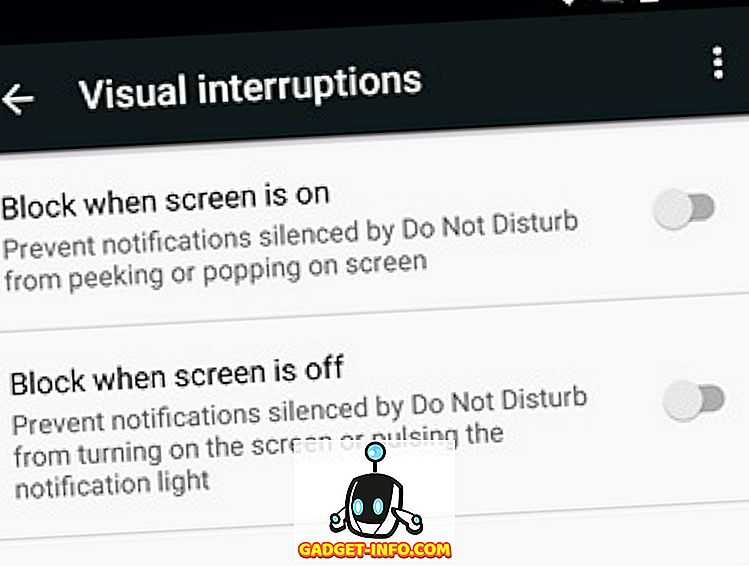
Vous aimez ces astuces et fonctionnalités cachées d'Android N?
Android N est en train de devenir une excellente mise à jour et ce n'est que la première version de Developer Preview. Ce sont quelques fonctionnalités cachées et astuces intéressantes dans Android N pack avec les fonctionnalités principales dont nous avons déjà parlé. Google prévoit de publier un nouvel aperçu tous les mois jusqu'à la version finale et nous pouvons nous attendre à ce que davantage de fonctionnalités soient ajoutées à ces mises à jour. Et nous veillerons à continuer de mettre à jour cette liste afin d’incorporer chaque fonctionnalité ou astuce cachée d’Android N. Alors restez à l’écoute et dites-nous comment vous aimez ces astuces sur Android N.